În această postare, veți afla despre Cum să găsiți modelul de laptop?
Dacă ceva nu merge bine cu laptopul tău, va trebui să știi ce model este pentru a achiziționa componentele de înlocuire corecte.
Eticheta de pe partea inferioară a șasiului este de obicei acolo unde veți găsi informații despre model, producător și serie.
Cu toate acestea, dacă laptopul este vechi și stickerul este crăpat sau rupt, ar trebui să încercați următoarele moduri.
- Run > msinfo32
- Informații despre sistemul informatic
- Interfață de linie de comandă pentru Microsoft Windows
- Linia de comandă
- Accesarea BIOS-ului
- Proprietățile unui computer
- CPU-Z
Să le parcurgem unul câte unul pentru a descoperi cum să identificăm modelul unui laptop.
7 pași simpli despre cum să găsești un model de laptop?
Având în vedere toate cerințele dvs., am venit cu următoarea listă cu cele mai bune 7 metode pentru a localiza rapid un model de laptop.
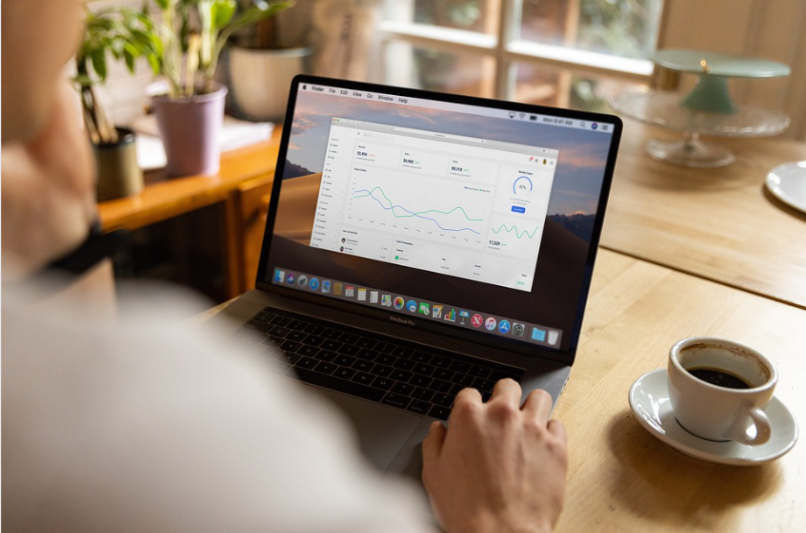
1. Rulați > msinfo32
- Tastați Folosiți bara de căutare Windows și lansați acest program.
- Pur și simplu tastați msinfo32 și apăsați Enter în timp ce programul rulează. Cu această comandă, puteți accesa toate informațiile de sistem ale laptopului dvs.
- Acest lucru se poate face numai dacă alegeți Rezumatul sistemului din partea stângă.
- Toate specificațiile laptopului dvs. pot fi găsite în dreapta dvs., de la model și numărul de serie la viteza procesorului până la BIOS-ul versiunea și modul la cantitatea de memorie fizică pe care o are.
- Pur și simplu faceți clic pe fila Componente din panoul din dreapta și apoi alegeți componenta exactă despre care doriți să aflați mai multe. Făcând clic pe Display, de exemplu, vă vor afișa informații precum tipul adaptorului, descrierea adaptorului, driverele instalate și așa mai departe.
2. Informații despre sistem
- Alternativ, ați putea să-l puneți în câmpul de căutare așa cum am descris mai înainte.
- Restul procesului este același. Pentru a afla ce model de laptop aveți, faceți clic pe System Summary.
- În comparație cu procedura numărul 1, aceasta este opțiunea mai convenabilă.
3. Interfață de linie de comandă pentru Microsoft Windows
- Cu toate acestea, comenzile sunt diferite în Windows Powershell și Prompt de comandă.
- Puteți căuta Powershell în caseta de căutare care apare lângă butonul Start tastând comanda. Administrator: Windows PowerShell este locul unde veți fi dus.
- Apăsând tasta Enter, puteți executa „Get-CimInstance -ClassName Win32 computer system.” Pe lângă TotalPhysicalMemory, căutați Model.
- De asemenea, puteți utiliza comanda „Get -CimInstance -ClassName Win32 bios” pentru a obține informații despre model și serie. Informațiile pe care le obțineți vor include modelul și numărul de serie.
4. Linia de comandă
- Căutați Command Prompt în caseta de căutare Windows.
- Deschideți aplicația și utilizați comanda „wmic cs product get the name” pentru a obține numele unui anumit produs.
- Printre rezultate, veți găsi un nume de produs și un model.
- Utilizați comanda „wmic cs product get name, identification number” pentru a afla modelul și numărul de serie.
5. Accesarea BIOS-ului
- Toate sistemele de intrare și ieșire ale computerului dvs. pot fi accesate fără a fi nevoie să ieșiți din BIOS.
- Aceasta este abordarea de utilizat dacă niciunul dintre ceilalți nu a funcționat pentru tine.
- Așteptați câteva minute înainte de a reporni computerul.
- Apăsați frecvent F2 sau ESC până când vă aflați în BIOS-ul computerului când îl reporniți.
- Este posibil să nu ajungeți la el dacă nu apăsați tastele potrivite la momentul potrivit. Porniți computerul și parcurgeți procedura încă o dată, dacă este necesar. Dacă tasta F2 sau ESC nu funcționează pe computer, căutați tasta BIOS enter pe Google. Dacă căutați „cheia BIOS pentru Lenovo”, încercați să căutați termenul respectiv.
- Accesați Main și System Summary din meniul BIOS. Există un ID de marcă care vă informează exact cum se numește laptopul și numărul de serie care îl identifică.
6. Setările computerului
- Ca urmare a utilizării acestei tehnici, veți putea descoperi informații despre gadgeturile dvs., cum ar fi numărul de model și procesorul pe care rulează.
- Acest computer poate fi accesat tastând „Acest PC” în bara de căutare a Windows-ului dumneavoastră. Deschideți meniul contextual selectând „clic dreapta” și apoi „proprietăți”.
- Dacă accesați Setări, veți fi direcționat către Despre. Informațiile pe care tocmai le-am spus pot fi găsite acolo.
7. CPU-Z
- CPU-Z este un program terță parte care oferă informații despre componentele majore ale computerului dvs.
- Vizitați https://www.cpuid.com/softwares/cpu-z.html pentru a obține o copie pentru dvs.
- Sunt disponibile versiuni clasice și versiuni personalizate. Depinde de dvs., indiferent de versiunea pe care doriți să o rulați pe laptop.
- Instalați cea mai recentă versiune după descărcare.
- Selectați CPU din ecranul principal al aplicației pentru a afla despre CPU, Ceasuri și Cache. În funcție de informațiile de care aveți nevoie, puteți alege o altă filă.
Link-uri rapide:
- Cum să protejați fișierele dacă laptopul este furat? [Ghidul suprem]
- Cum să transferați date între două computere sau laptopuri folosind un cablu LAN?
- Resetați laptopul HP la setările din fabrică: Ce trebuie să știți
Concluzie: Cum să găsiți modelul de laptop?
Găsirea modelului corect de laptop nu este dificilă.
Urmați oricare dintre cele șapte metode pe care le-am arătat mai sus pentru a obține acces la sistemul de informații de bază al laptopului și pentru a afla despre informațiile despre modelul și seria acestuia.
